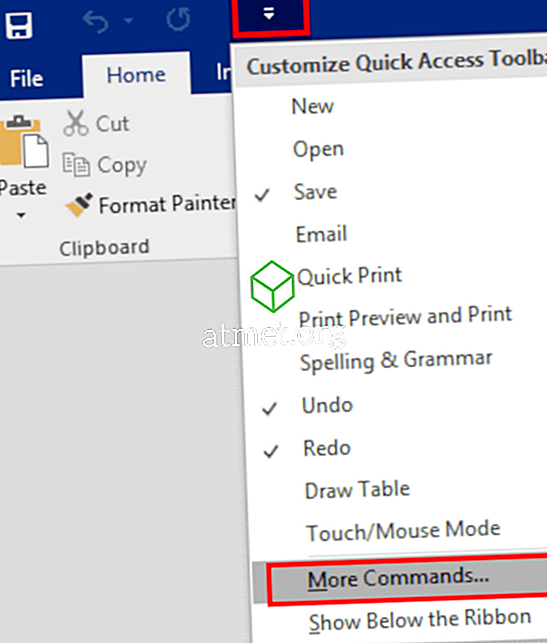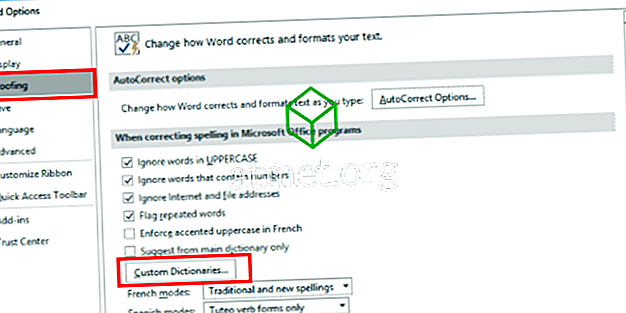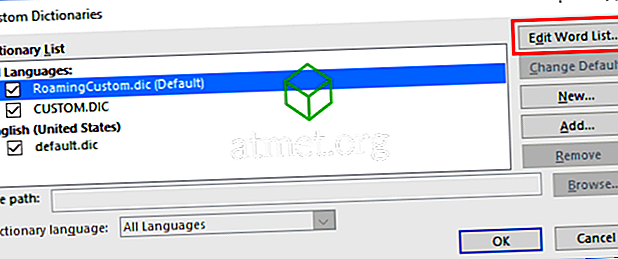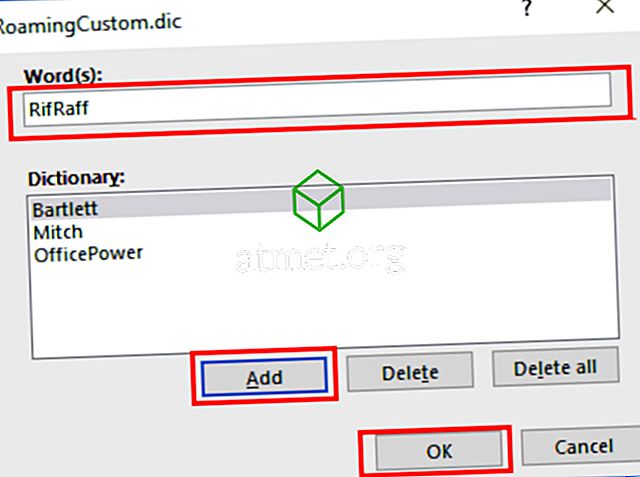Czy Microsoft Word 2016 regularnie wykrywa słowa, których często używasz jako błędnie napisanych słów? Możesz to zmienić, dodając niestandardowe słowa do słownika.
Opcja 1 - Dodaj podczas pisania
Wpisz słowo w dokumencie i kliknij je prawym przyciskiem myszy i wybierz „ Dodaj do słownika” .

Opcja 2 - Dodaj z ustawień
- Rozwiń pasek narzędzi Office Quick Access i wybierz „ Więcej poleceń… ”.
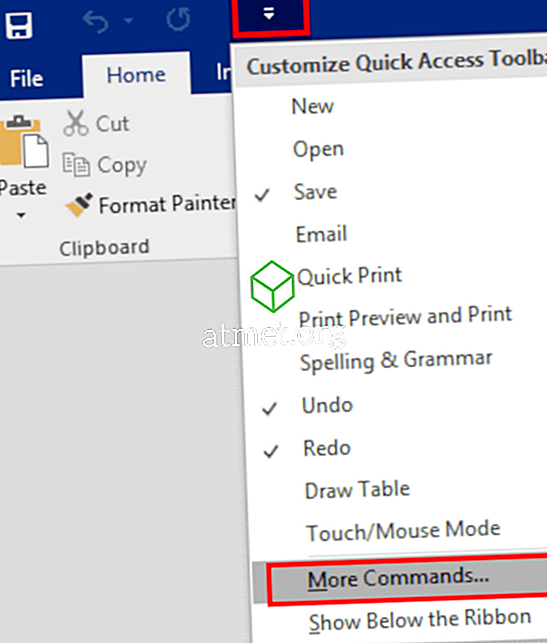
- Wybierz „ Proofing ” w lewym okienku, a następnie kliknij przycisk „ Custom Dictionaries… ”.
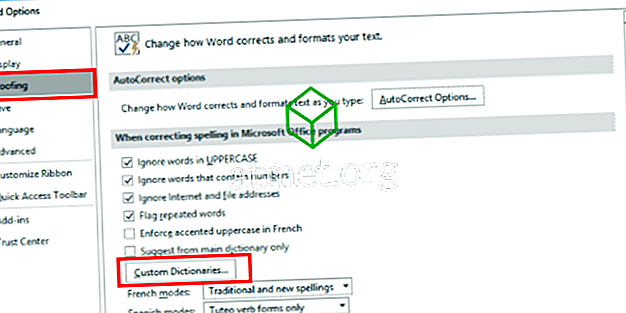
- Tutaj możesz dodać lub usunąć słowniki. Zazwyczaj wystarczy użyć jednego słownika. Aby dodać słowo do słownika, wybierz „ Edytuj listę słów… ”.
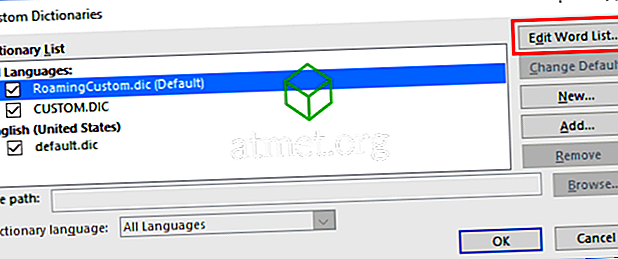
- Wpisz słowo, które chcesz dodać do słownika, i kliknij „ Dodaj ”.
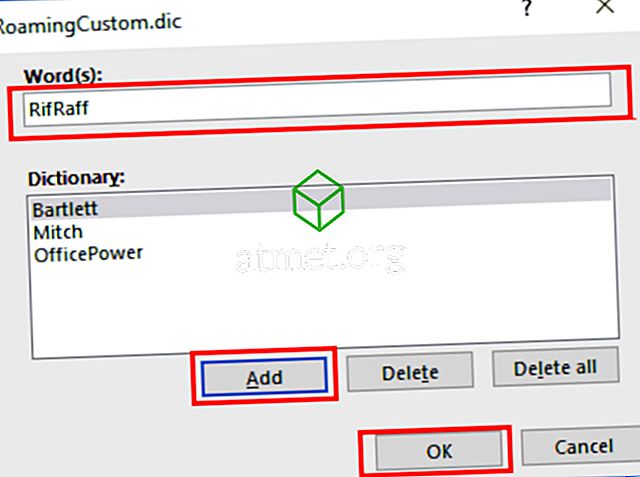
- Po zakończeniu dodawania słów wybierz „ OK ”, a następnie „ OK ”. Teraz słowo nie zostanie wykryte przez program Word jako błąd ortograficzny.
Uwaga: ta opcja jest również dostępna w innych aplikacjach pakietu Office, takich jak Outlook, Excel, Publisher itp.
FAQ
Dlaczego moja opcja „Dodaj do słownika” jest wyszarzona?
To wydaje się być błędem w oprogramowaniu. Spróbuj przejść do Plik> Opcje> Sprawdzanie> Słowniki niestandardowe. Następnie wybierz „Język słownika”. Następnie usuń pole wyboru obok elementu słownika, a następnie sprawdź je ponownie. Te kroki wydają się przełączać coś w oprogramowaniu, które sprawia, że opcja „Dodaj do słownika” jest ponownie dostępna.